Что нужно для интеграции
Чтобы объединить сервисы, вам понадобятся аккаунты в amoCRM и Unisender, а также API-ключ Unisender.
Как подключить Unisender к amoCRM
Добавьте виджет Unisender Pro в amoCRM. Зайдите в личный кабинет на сайте amoCRM, во вкладку «Настройки - Интеграции». Выберите виджет UniSender Pro и введите API-ключ Unisender.
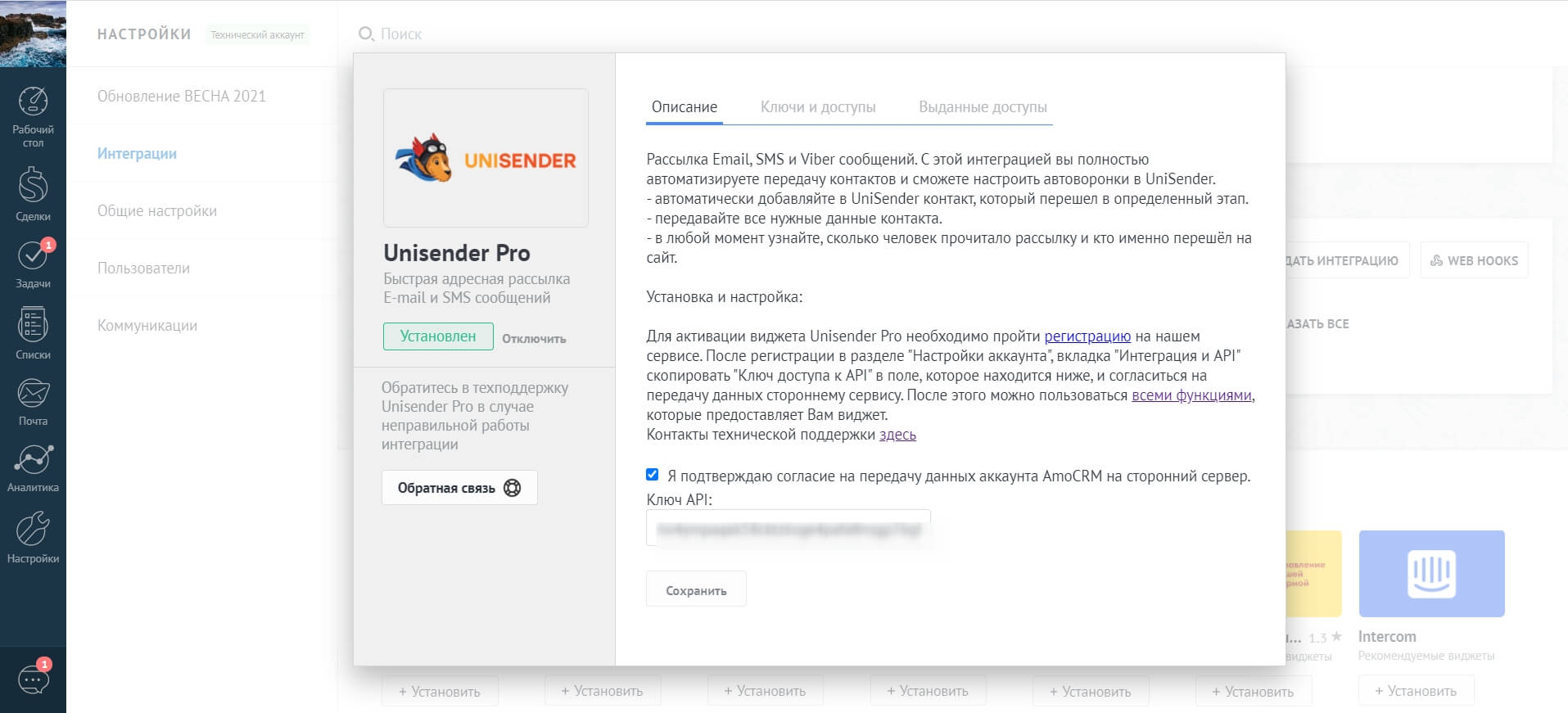
Интеграция настроена. Теперь можно автоматически передавать контакты из amoCRM в Unisender.
Передать контакты с дополнительными полями
В личном кабинете amoCRM выберите «Списки» — «Все контакты и компании». Выделите контакты, которые хотите передать в Unisender, нажмите «Еще» и выберите Unisender Pro.![Интеграция UniSender c amoCRM [2019]](https://us-marketing.storage.unisender.com/support/integrations/crm/amocrmnew/im/im2.gif)
В окне виджета выберите список, в который будут передаваться контакты, и укажите соответствие дополнительных полей в сервисах. Нажмите «Экспортировать».
![Интеграция UniSender c amoCRM [2019]](https://us-marketing.storage.unisender.com/support/integrations/crm/amocrmnew/im/im3.gif)
Для выгрузки нескольких дополнительных полей нажмите на знак «плюc» и добавьте необходимое количество связок.
Одновременно можно передать не более 50 контактов (одну страницу).
В выбранный список Unisender по умолчанию передается email контакта и его номер телефона (если он указан). Вы можете передавать как телефон, так и email отдельно, указав это в настройках импорта:
Историю передачи email и номера телефона отслеживайте в карточке Контакта или Компании:
Аналогичным способом можно передавать контакты вручную из раздела «Сделки»:
Дополнительные поля из раздела «Сделки» не передаются. Телефон передается только в международном формате: Россия +79YYXXXXXXX (можно без +).
Если при передаче контактов возникнут ошибки, они отразятся в отчете об ошибках:
Отписать контакт из amoCRM
Выберите контакт и откройте виджет Unisender Pro, укажите нужные списки, от которых нужно отписать контакт. Нажмите «Отписать». Контакт будет полностью удален из этих списков.![Интеграция UniSender c amoCRM [2019]](https://us-marketing.storage.unisender.com/support/integrations/crm/amocrmnew/im/im8.gif)
Настроить автоматическую передачу контактов из «Сделок»
Автоматический перенос возможен только email адреса, номера телефона и поля «Имя».
Перейдите в раздел «Сделки» и нажмите «Настроить». Выберите этап на котором нужна автоматическая передача контактов в Unisender. Нажмите на пустое место на поле и добавьте виджет Unisender Pro.
![Интеграция UniSender c amoCRM [2019]](https://us-marketing.storage.unisender.com/support/integrations/crm/amocrmnew/im/im9.gif)
Укажите условие фильтрации, при котором будет осуществляться перенос контактов (если фильтрация необходима). Поля условий создаются в amoCRM, в настройках сделок.
Укажите список и действие, при котором контакт будет автоматически импортироваться в Unisender. При выборе «Передавать: все контакты» в список будут переданы все контакты, которые находятся в текущей сделке.
На данный момент доступно 11 действий, в том числе 4 из них с отсрочкой по времени:
![Интеграция UniSender c amoCRM [2019]](https://us-marketing.storage.unisender.com/support/integrations/crm/amocrmnew/im/im11.jpg)
Нажмите «Готово» и «Сохранить».
Проверьте работу автоматического переноса по заданным условиям:
![Интеграция UniSender c amoCRM [2019]](https://us-marketing.storage.unisender.com/support/integrations/crm/amocrmnew/im/im6.jpg)
![Интеграция UniSender c amoCRM [2019]](https://us-marketing.storage.unisender.com/support/integrations/crm/amocrmnew/im/im4.jpg)
![Интеграция UniSender c amoCRM [2019]](https://us-marketing.storage.unisender.com/support/integrations/crm/amocrmnew/im/im5.gif)
![Интеграция UniSender c amoCRM [2019]](https://us-marketing.storage.unisender.com/support/integrations/crm/amocrmnew/im/im7.gif)
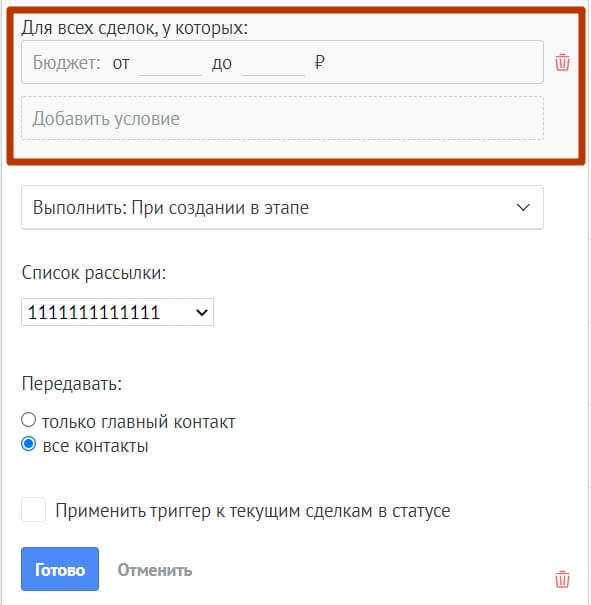
![Интеграция UniSender c amoCRM [2019]](https://us-marketing.storage.unisender.com/support/integrations/crm/amocrmnew/im/im12.gif)